不少用戶平時會使用 iTunes 來備份 iOS 裝置的資料,Apple 官方考慮安全性提供了加密備份的功能,因此不小心勾選「替本機備份加密」成為了很常見的問題,此時需要輸入密碼才能解開 iPhone 備份。別著急,本篇文章將解答一般 iPhone 備份密碼幾位數,並分享 4 個方法,輕鬆解決 iTunes 備份密碼忘記的問題!

iPhone 備份密碼是什麼?
在使用 iTunes/Finder 將 iPhone、iPad 或 iPod Touch 備份到電腦時,可以使用密碼保護備份。透過 Apple 備份密碼加密資料,後續要使用 iTunes/Finder 來管理或回復備份時,就需要輸入密碼來解開您的 iPhone 備份。
如何設定 iPhone 加密備份密碼?
步驟 1.使用 USB 傳輸線將 iOS 裝置連接電腦,然後打開 iTunes。
步驟 2.在側邊欄中點選連接的裝置名稱,然後在「一般」標籤頁或「摘要」標籤頁中,下滑找到「備份」欄位,勾選「替本機備份加密」。
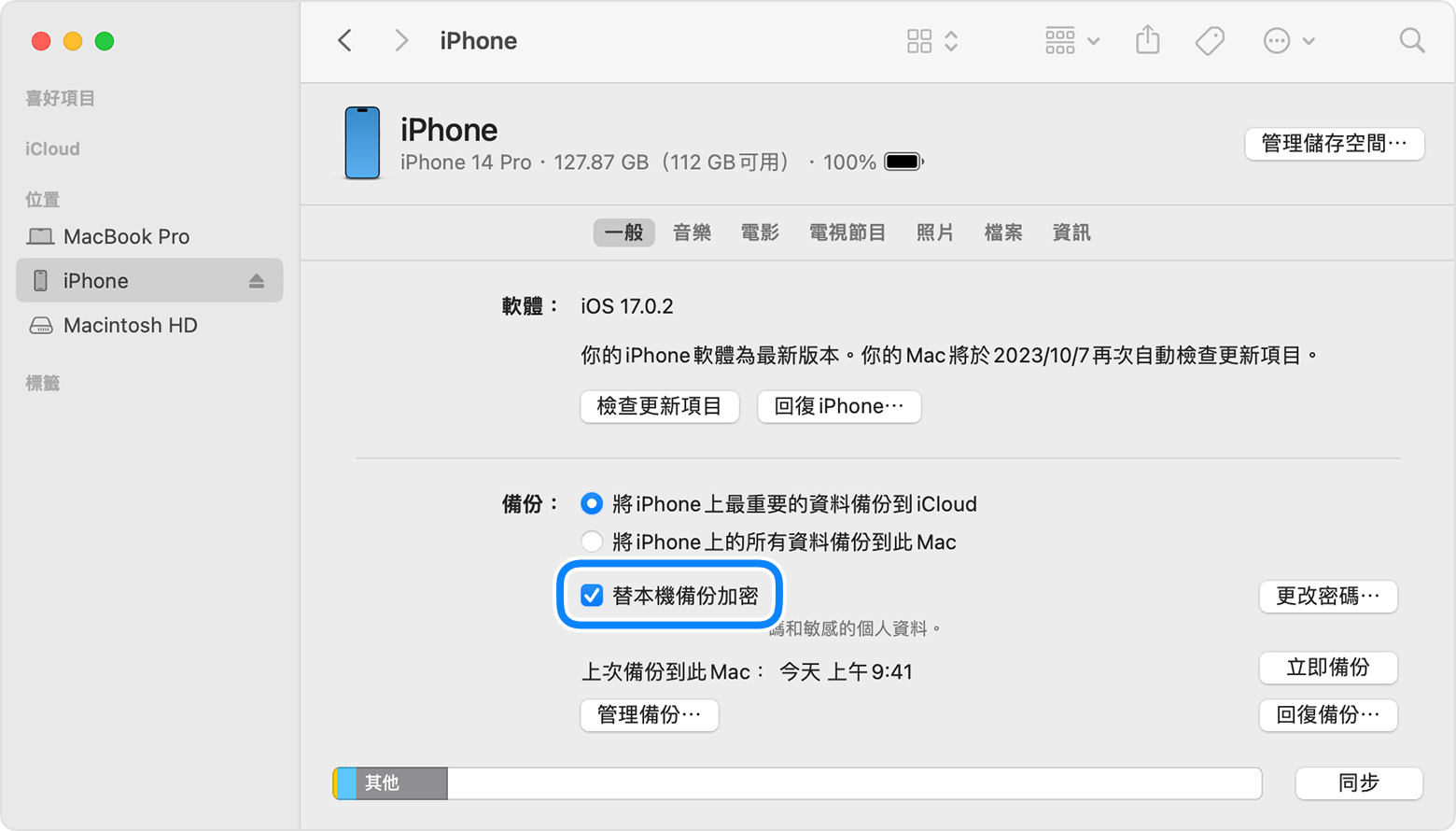
步驟 3.首次啟用這項功能時,需要先設定 iTunes 加密備份的密碼。
後續完成備份後,可以前往「一般」>「管理備份」,看到備份列表會出現鎖頭的圖示,即代表需要先輸入 iPhone 備份密碼才能使用。
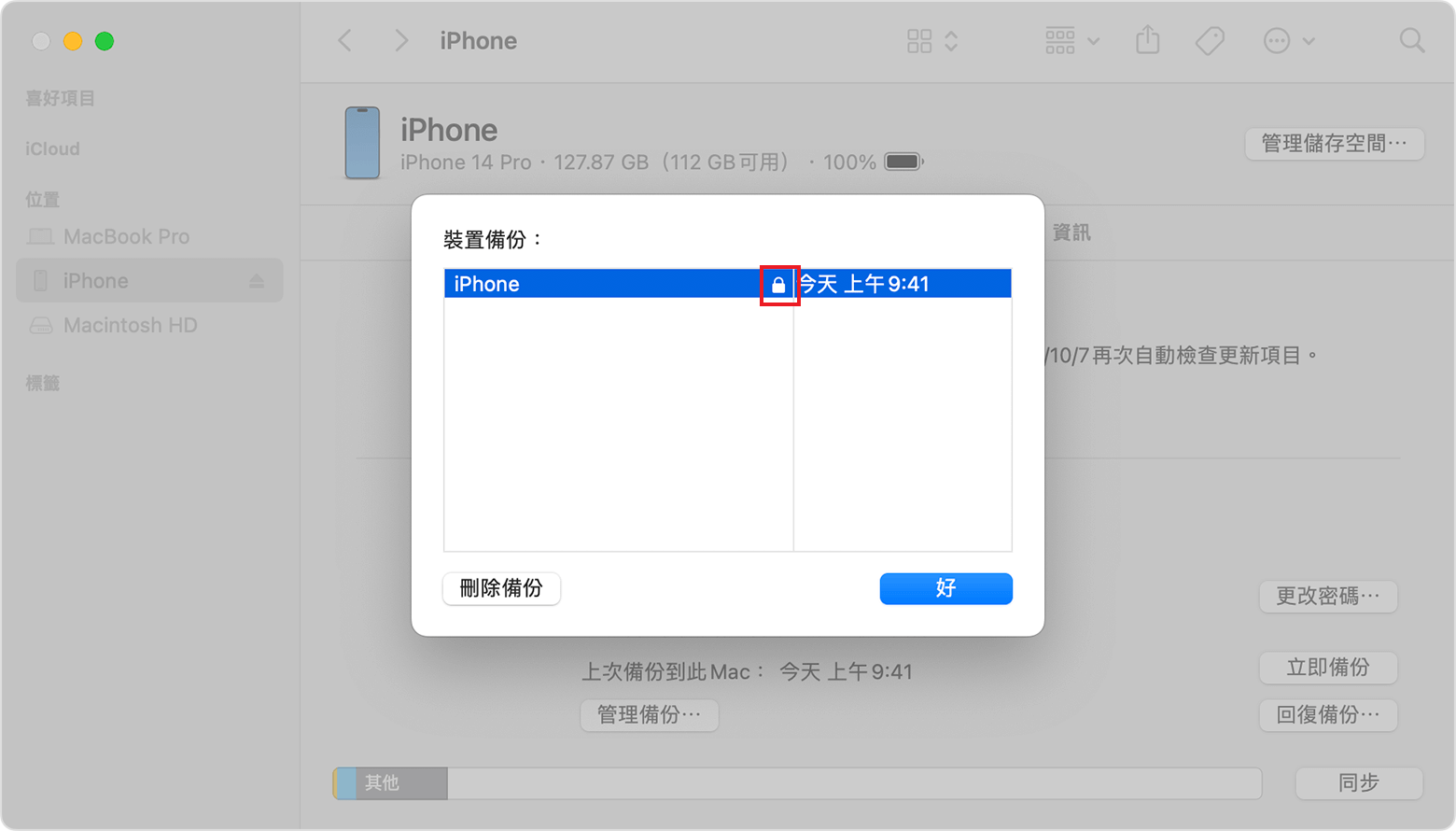
iTunes 備份密碼忘記的解決方案
iPhone 備份密碼忘了,或者 iTunes 還原備份時要求輸入密碼但是之前沒有設,無法取用之前的備份資料一定很緊張。不用擔心,接下來分享 4 種方法輕鬆把 iPhone 備份密碼破解!
1 使用 Apple 備份密碼解鎖工具
忘記 iPhone 備份密碼,想要解鎖並不容易,即使是更換了電腦,也依然需要輸入密碼。但你可以使用 iTunes 備份密碼破解工具 iMyFone KeyGenius,一鍵移除備份加密設定!

- 無需任何密碼和先決條件,即可快速繞過輸入密碼解開 iPhone 備份的難題。
- 操作簡潔,易於使用,新手用戶三步即可將 iPhone 備份密碼破解。
- 提供三種模式,99% 成功率解決 iTunes 忘記備份密碼。
- iPhone 加密備份密碼解除過程中,無需擔心資料外洩、損毀或無法回復等。
如何解鎖 iPhone 備份回復密碼?
步驟 1.在電腦上下載並啟用 KeyGenius,然後選擇「解鎖 iTunes 備份」選項。
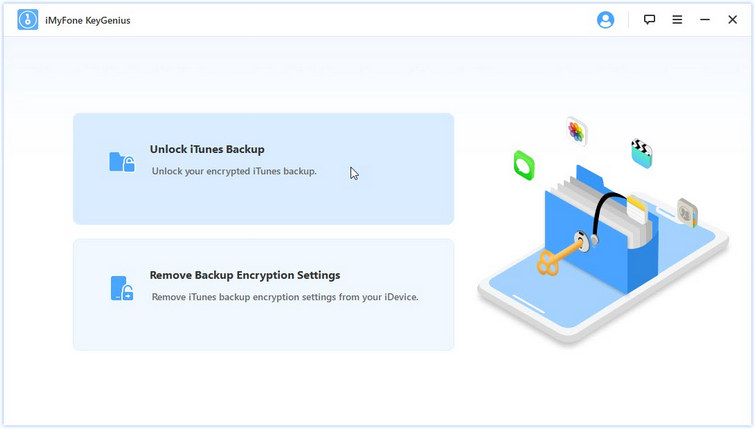
步驟 2.此時軟體會自動讀取所有 iTunes 備份,選擇忘記密碼的備份,然後點擊「下一步」。
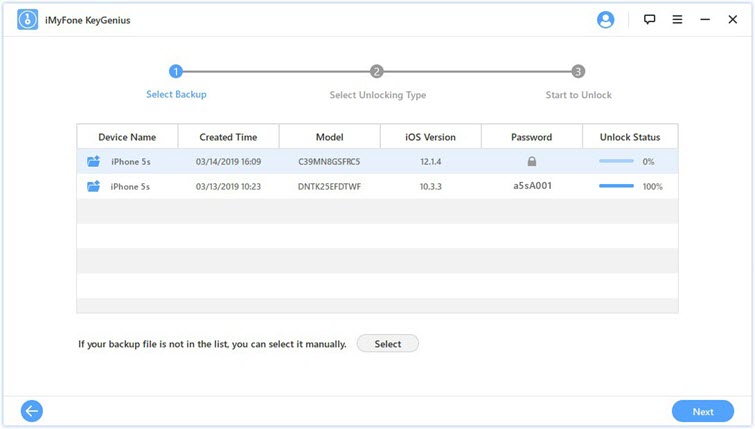
步驟 3.根據 iPhone 備份密碼忘記的程度,選擇解鎖的模式,然後點擊「開始解鎖」,然後等待一陣,即可成功將 iTunes 備份密碼破解!
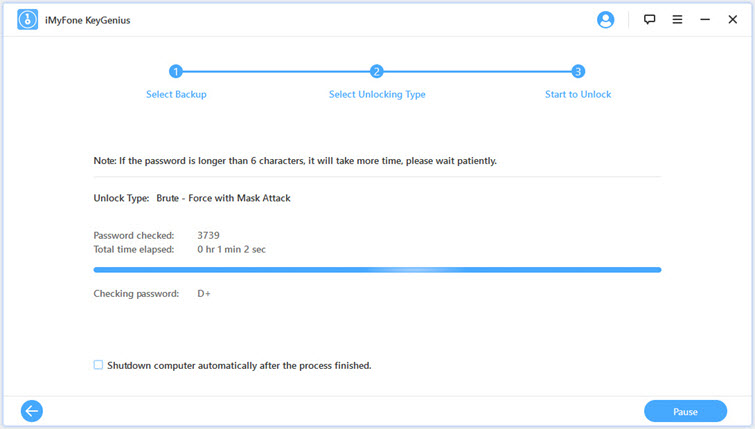
2 重置所有設定
如果 iTunes 忘記備份密碼,也可以使用 iOS 裝置的重置功能清除密碼,再重新建立新的備份資料,這也是 Apple 官方的方法。
注意
- 這種方法只能清除之前設定的 iPhone 備份密碼,但加密的備份仍然無使用。
- 僅適用於 iOS 11 或更高的版本,如果手機作業系統為 iOS 10 或更低,那麼無法使用此方法。
- 此方法需要輸入 iPhone 螢幕密碼。
步驟 1.打開 iPhone 「設定」>「一般」>「移轉或重置 [裝置]」,然後點一下「重置」。
步驟 2.選擇「重置所有設定」,輸入裝置螢幕密碼,然後確認「重置所有設定」。(此選項不會清除所有 iPhone 資料)
步驟 3.重置完成後,再次將 iPhone 連接 iTunes/Finder,建立新備份,此時可以重新設定新的備份密碼。
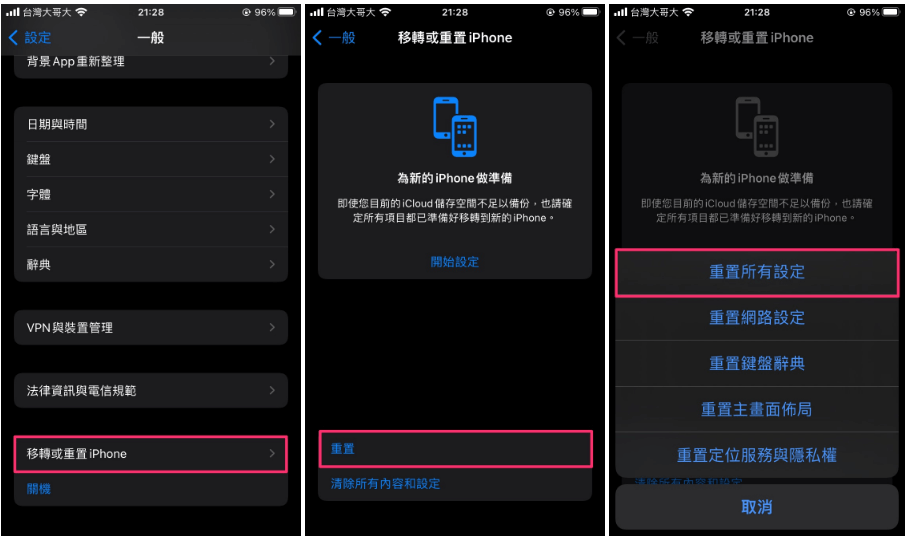
3 建立 iCloud 備份
我們看到 iTunes 備份密碼忘記 PTT 上也有網友提出,可以使用 iCloud 備份來代替,繞過 iTunes 加密備份的密碼。
注意
- 這種方法只能清除之前設定的 iPhone 備份密碼,但加密的備份仍然無使用。
- 過程中需要輸入 Apple ID 帳號和密碼。
- 由於需要把 iPhone 上的內容備份至 iCloud,耗時較長。
步驟 1.前往 iPhone「設定」>「你的名字」>「iCloud」>「iCloud 備份」,啟用「備份此 iPhone」。
步驟 2.等待備份完成後,打開「設定」>「一般」>「移轉或重置 [裝置]」。
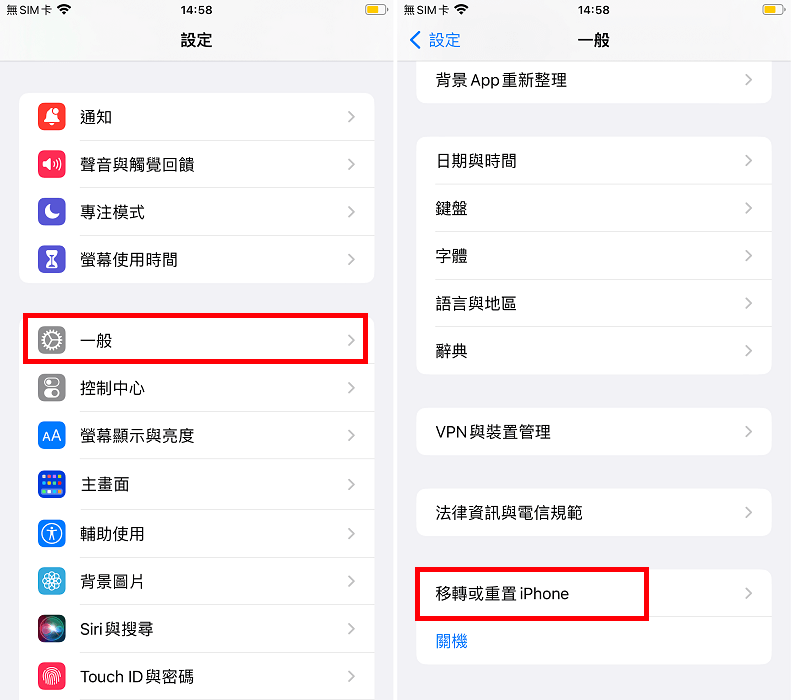
步驟 3.選擇「清除所有內容和設定」,輸入手機密碼和 Apple ID 密碼,點擊「繼續」確認清除 iPhone。
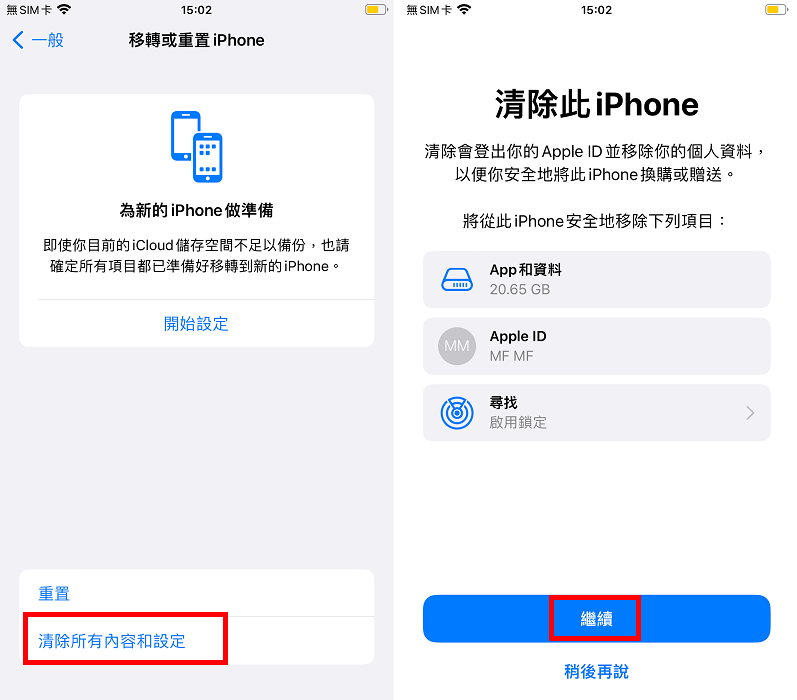
步驟 4.等待 iPhone 重啟後,進入 Hello 介面並根據需要設定,直到在「App 與資料」頁簽,選擇「從 iCloud 備份回復」,並等待進度條跑完即可。
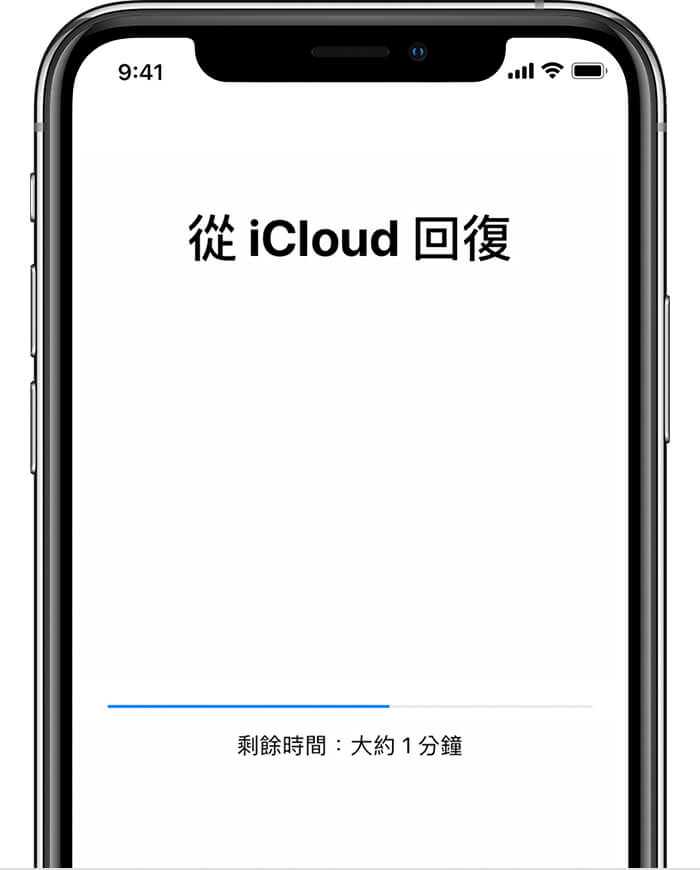
步驟 5.iPhone 從 iCloud 回復備份後,此時也可以重新連接 iTunes,無需輸入密碼就可以直接備份。
4 透過鑰匙圈找回 iPhone 回復備份密碼
如果你使用的是 Mac 電腦設定 Apple 備份密碼,那忘記 iPhone 備份密碼時,可以使用 Mac 電腦內建的應用程式「鑰匙圈」,一鍵找回密碼。
注意
- 僅適用於之前的 iPhone 加密備份密碼是在 Mac 電腦設定的。
- 之前已使用「鑰匙圈存取」工具儲存備份密碼。
- 需要輸入「鑰匙圈存取」的登入密碼。
步驟 1.在 Mac 電腦上打開「鑰匙圈」工具,點擊左上角「登入」按鈕。
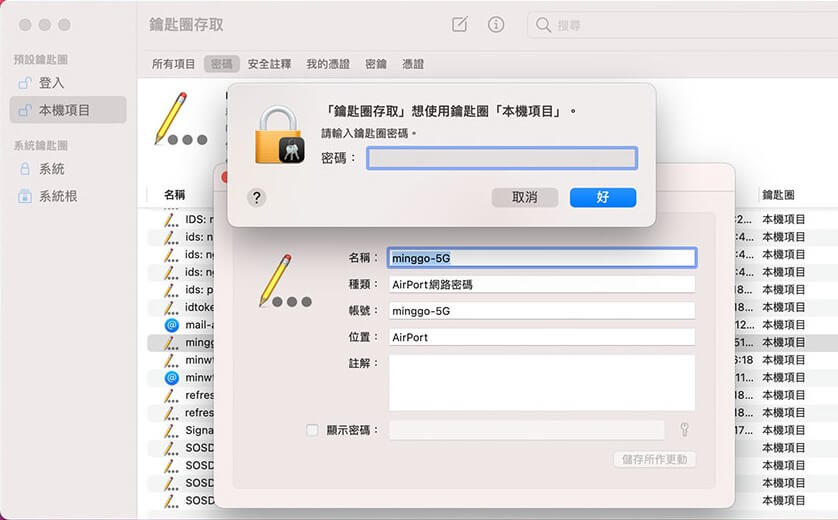
步驟 2.在下方列表找到儲存的 iTunes 加密備份,然後在彈出視窗中點擊「顯示密碼」。
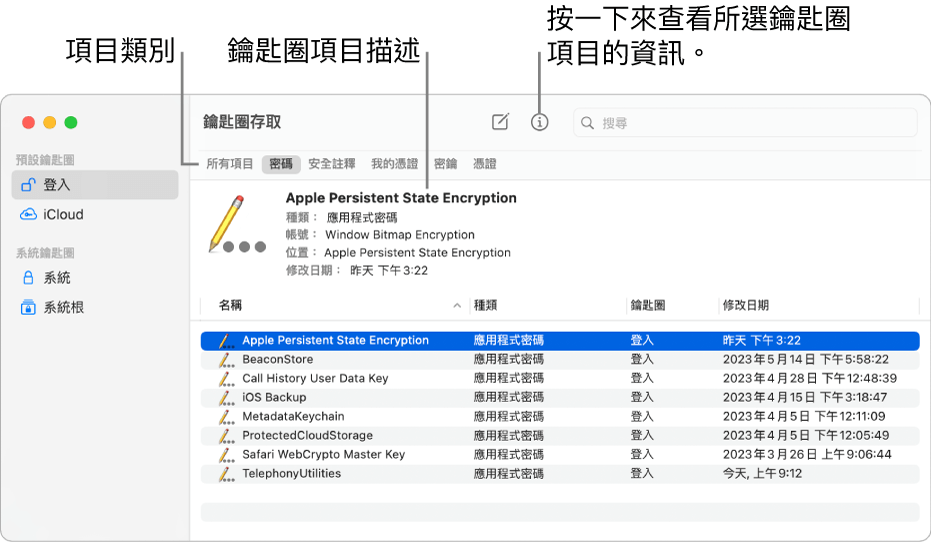
步驟 3.輸入使用者名稱和密碼,然後點擊「好」,iTunes 加密備份的密碼就會顯示出來。
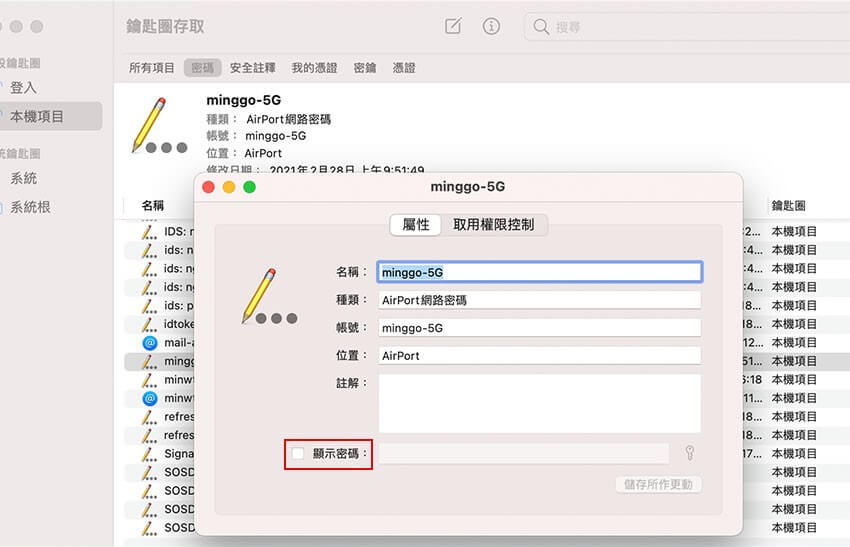
如何避免誤點 iTunes「替本機備份加密」?
有時候 iTunes 默認勾選「替本機備份加密」的選項,就會導致需要輸入密碼來解開 iPhone 備份。不想讓 iPhone 備份密碼忘記的情況出現?推薦你使用 iMyFone D-Back 備份 iOS 裝置,避免忘記 iTunes 備份密碼,管理資料更加便捷!
- 免費將 iPhone/iPad/iPod Touch 備份電腦,操作省心。
- 選擇性備份所需資料,提高備份效率。
- 展示所有備份記錄,不會覆寫上次的備份內容,方便快速查詢。
- 備份儲存在電腦裡,安全保密,也不用擔心 iTunes 備份密碼忘記。
步驟 1.下載並安裝 D-Back,然後將手機連接電腦,並選擇「iPhone 回復」>「從 iOS 裝置回復」模式。

步驟 2.選擇需要備份的數據類型,點擊「掃描」。

步驟 3.等待掃描完成後,選擇所需的檔案,並點擊「回復至電腦」,選擇儲存備份的位置,即可快速完成備份!

備份密碼 iPhone 的常見問答
1 iPhone 備份密碼幾位數?
其實 iPhone 加密備份密碼並沒有固定的數位限制,密碼長度由用戶自己決定,Apple 官方允許多個字母和數字的組合密碼。
2 iPhone 備份密碼預設是多少?
一般來說,如果沒有啟用 Finder 或 iTunes 中的「替本機備份加密」選項,是不會有預設的備份密碼的。如果不小心啟用了,可以嘗試 0000 或 1234 等簡單數字作為預設密碼輸入。
3 有哪些可以作為 iPhone 備份密碼提示?
可以從 iPhone 備份密碼格式考慮,比如純數字、純字母、或數字 + 字母的組合。也可以試試以下常用的密碼,試著解鎖 iTunes 加密備份:
- Apple ID 密碼
- 鎖屏密碼
- 電腦使用者帳號密碼
- 電子郵件密碼
結語
使用 iPhone 備份密碼可以有效提高備份的安全性,但當不小心將 iTunes 備份密碼忘記時,也可以參考本文提供的解決方案。其中 iMyFone KeyGenuis 無需任何密碼,適用所有 iPhone 備份密碼格式和場景,一鍵將 iPhone 備份密碼破解,現在就免費下載試試吧!

